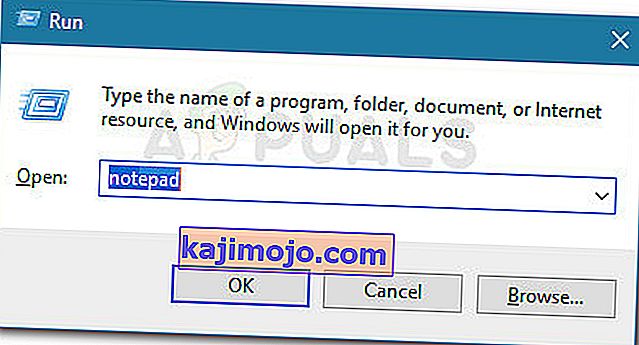ผู้ใช้บางรายได้รับรหัสข้อผิดพลาด 0x8024a206เมื่อพยายามอัปเดต Windows 10 เป็นรุ่นที่ใหม่กว่าผ่าน Windows Update ปัญหาดูเหมือนจะไม่เฉพาะเจาะจงกับบิลด์บางรุ่น แต่ความถี่ใน Insider Builds สูงกว่าใน Windows 10 รุ่นที่เสถียร
รหัสข้อผิดพลาดของ Windows Update 0x8024a206มักเกิดจาก Windows Update ที่ดาวน์โหลดมาไม่ดีส่วนประกอบของ Windows ที่เสียหายหรือการรบกวนบางอย่างจากแอปพลิเคชันของ บริษัท อื่น
วิธีแก้ไขข้อผิดพลาดการอัปเดต Windows 10 0x8024a206
หากคุณกำลังดิ้นรนกับรหัสข้อผิดพลาด0x8024a206บทความนี้จะให้ขั้นตอนการแก้ไขปัญหาที่จำเป็น ด้านล่างนี้คุณมีชุดวิธีการที่ผู้ใช้รายอื่นใช้เพื่อข้ามรหัสข้อผิดพลาด0x8024a206และติดตั้ง Windows Update ให้สำเร็จ เพื่อให้ได้ผลลัพธ์ที่ดีที่สุดโปรดปฏิบัติตามวิธีการที่แสดงด้านล่างเพื่อให้คุณพบวิธีแก้ไขที่สามารถแก้ไขปัญหาในสถานการณ์เฉพาะของคุณได้สำเร็จ เอาล่ะ!
วิธีที่ 1: การลงทะเบียน DLL ใหม่ผ่านไฟล์ Batch
ตามรายงานของผู้ใช้โดยส่วนใหญ่ปัญหาเฉพาะนี้เกิดจากชุดไฟล์ DLL (ไดนามิกลิงก์ไลบรารี) ที่ไม่ได้ลงทะเบียนด้วยเหตุผลบางประการหรืออย่างอื่น การแก้ไขสำหรับสถานการณ์เฉพาะนี้คือการสร้างไฟล์แบตช์ที่สามารถลงทะเบียนทั้งหมดพร้อมกันได้
เมื่อเรียกใช้ไฟล์แบตช์ด้วยสิทธิ์ของผู้ดูแลระบบ Windows จะลงทะเบียนไฟล์ DLL ที่ไม่ได้ลงทะเบียนใด ๆ ซึ่งจะช่วยแก้ปัญหาได้ นี่คือคำแนะนำโดยย่อเกี่ยวกับวิธีการทำสิ่งนี้:
- กดปุ่มWindows + Rเพื่อเปิดกล่อง Run จากนั้นพิมพ์ " notepad " แล้วกดEnterเพื่อเปิดแอป Notepad
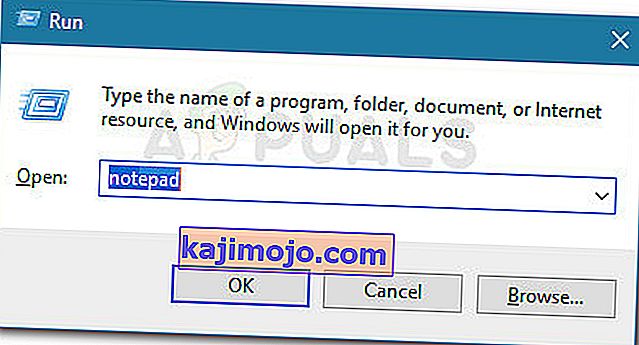
- ภายในไฟล์ Notepad ใหม่ให้วางบรรทัดต่อไปนี้ตามที่เป็นอยู่:
REGSVR32 WUPS2.DLL / S REGSVR32 WUPS.DLL / S REGSVR32 WUAUENG.DLL / S REGSVR32 WUAPI.DLL / S REGSVR32 WUCLTUX.DLL / S REGSVR32 WUWEBV.DLLDLL / S REGCCR32
- ใช้เมนูริบบิ้นไปที่ไฟล์> บันทึกเป็นตั้งชื่อไฟล์ register.bat แล้วคลิกปุ่มบันทึก
- คลิกขวาที่ไฟล์ที่คุณเพิ่งสร้างและเลือกRun as Administratorเพื่อลงทะเบียนไฟล์ DLL ที่หายไป
- รีสตาร์ทคอมพิวเตอร์และดูว่าปัญหาได้รับการแก้ไขแล้วหรือไม่โดยพยายามใช้ Windows Update อีกครั้งเมื่อเริ่มต้นครั้งถัดไป
หากวิธีนี้ไม่ประสบความสำเร็จและคุณยังคงเผชิญหน้ากับข้อผิดพลาด 0x8024a206เมื่อพยายามที่จะติดตั้งการปรับปรุงของ Windows ย้ายไปยังวิธีที่ 2
วิธีที่ 2: ถอนการติดตั้งโปรแกรมป้องกันไวรัสของ บริษัท อื่น
ผู้ใช้บางรายสามารถแก้ไขปัญหาได้หลังจากที่พบว่าชุดรักษาความปลอดภัยภายนอกขัดขวางกระบวนการอัปเดต นี่ไม่ใช่พฤติกรรมมาตรฐานและไม่น่าจะเกิดขึ้นกับ Windows 10 รุ่นที่เสถียร แต่มักจะรายงานกับเครื่องที่ใช้การแสดงตัวอย่างภายใน
ผู้ใช้ที่ได้รับผลกระทบบางรายสามารถแก้ไขปัญหาได้โดยถอนการติดตั้งทุกการติดตามของชุดโปรแกรมป้องกันไวรัสของ บริษัท อื่นและดำเนินการอัปเดตในขณะที่ Windows Defender เป็นผู้พิทักษ์ที่ใช้งานอยู่
หมายเหตุ:โปรดทราบว่าการปิดใช้งานการป้องกันแบบเรียลไทม์ของโปรแกรมป้องกันไวรัสของ บริษัท อื่นนั้นไม่เพียงพอที่จะแก้ไขปัญหานี้ คุณจะมีโอกาสมากที่สุดจำเป็นต้องถอนการติดตั้งชุดรักษาความปลอดภัยภายนอกของคุณในการสั่งซื้อเพื่อให้สามารถติดตั้งการปรับปรุงของ Windows ได้โดยไม่ต้องมีข้อผิดพลาด 0x8024a206
หากคุณประสบปัญหาในการลบทุกการติดตามของชุดป้องกันไวรัสของ บริษัท อื่นอย่าลังเลที่จะทำตามคำแนะนำทีละขั้นตอน ( ที่นี่ ) ในการถอนการติดตั้งโปรแกรมความปลอดภัยภายนอกโดยสมบูรณ์
เมื่อถอนการติดตั้งชุดความปลอดภัยของบุคคลที่สามโดยสมบูรณ์แล้วให้รีบูตเครื่องคอมพิวเตอร์และดูว่าปัญหาได้รับการแก้ไขแล้วหรือไม่เมื่อเริ่มต้นครั้งถัดไป
หากคุณยังคงพบข้อผิดพลาด 0x8024a206ให้ดำเนินการต่อด้วยวิธีการถัดไปด้านล่าง
วิธีที่ 3: การลบไฟล์ Windows Update ที่ดาวน์โหลดล่าสุด
ผู้ใช้บางรายสามารถแก้ไขปัญหานี้ได้หลังจากลบไฟล์ที่อยู่ในโฟลเดอร์Download (ภายใต้SoftwareDistribution ) และอัปเดตไฟล์wuaclt.exeผ่านทาง Command Prompt ที่ยกระดับ หากไฟล์ที่ดาวน์โหลดมาไม่ดีหรือwuaclt.exeรับผิดชอบ ข้อผิดพลาด 0x8024a206ปัญหาควรได้รับการแก้ไขเมื่อสิ้นสุดวิธีนี้
นี่คือคำแนะนำโดยย่อเกี่ยวกับวิธีการทำสิ่งนี้:
- ใช้ File Explorer ไปที่C: \ Windows \ SoftwareDistribution \ Downloadและลบไฟล์ทั้งหมดที่นั่น
- กดปุ่มWindows + Rเพื่อเปิดกล่องRun จากนั้นพิมพ์“ cmd ” กดCtrl + Shift + Enterแล้วคลิกYesที่พรอมต์UAC (User Account Control)เพื่อเปิด Command Prompt ที่ยกระดับ

- ในพรอมต์คำสั่งที่ยกระดับให้พิมพ์คำสั่งต่อไปนี้แล้วกดEnterเพื่ออัปเดตไฟล์wuaclt.exe :
wuauclt.exe / updatenow
- ปิดพรอมต์คำสั่งที่ยกระดับแล้วรีสตาร์ทคอมพิวเตอร์ของคุณ
- ในการเริ่มต้นครั้งถัดไปให้เปิด Windows ที่อัปเดตแล้วลองใช้การอัปเดตอีกครั้ง
หากการอัปเดตยังคงล้มเหลวโดยมีข้อผิดพลาด 0x8024a206 ให้ดำเนินการต่อด้วยวิธีการถัดไปด้านล่าง
วิธีที่ 4: ทำการติดตั้งซ่อมแซม
หากวิธีการข้างต้นไม่ประสบความสำเร็จในการช่วยคุณข้ามข้อผิดพลาด 0x8024a206คุณอาจสามารถติดตั้งการอัปเดตได้หลังจากที่คุณทำการติดตั้งซ่อมแซม ผู้ใช้บางรายรายงานว่าปัญหาได้รับการแก้ไขโดยอัตโนมัติหลังจากที่พวกเขาเลือกที่จะเปลี่ยนส่วนประกอบของ Windows ที่อาจทำให้เกิดปัญหากับสำเนาใหม่
การติดตั้งซ่อมแซมจะแทนที่ไฟล์ที่เกี่ยวข้องกับ Windows ทั้งหมดในขณะที่ให้คุณเก็บไฟล์ส่วนตัวและแอปพลิเคชันทั้งหมดของคุณ เป็นทางเลือกที่ดีในการติดตั้งใหม่ทั้งหมดเนื่องจากจะไม่ทำให้คุณสูญเสียไฟล์หรือแอปพลิเคชันใด ๆ
หากคุณตัดสินใจที่จะลองติดตั้งการซ่อมแซมโปรดปฏิบัติตามคำแนะนำของเรา ( ที่นี่ ) สำหรับขั้นตอนอธิบายตลอดขั้นตอนทั้งหมด